ماذا تعرف
- تنتقل الملفات والصور من AirDropped على جهاز Mac إلى مجلد التنزيلات.
- تنتقل صور AirDropped على جهاز iPhone إلى تطبيق الصور الخاص بك ، وتنتقل أنواع الملفات الأخرى إلى التطبيق المرتبط بها.
- إذا لم يكن هناك تطبيق افتراضي لفتح ملف AirDropped ، فستحصل على قائمة لاختيار مكان فتحه.
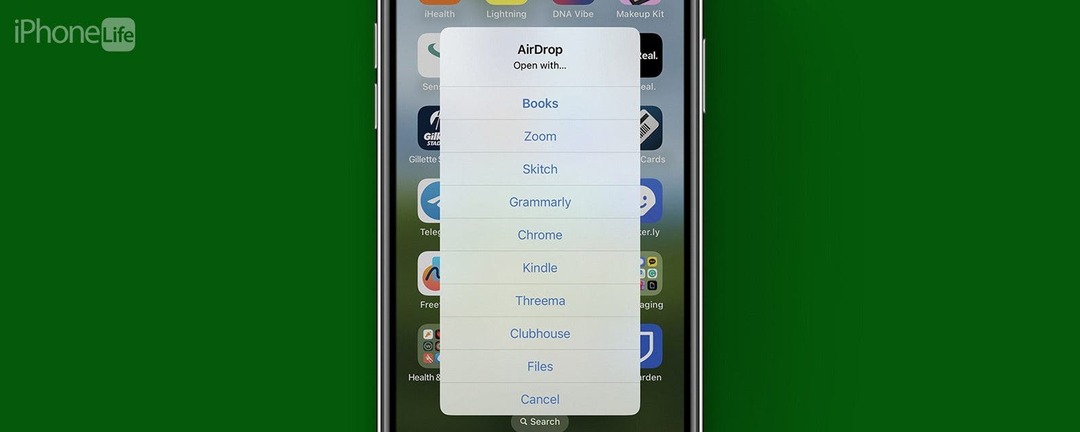
أين تذهب ملفات AirDropped؟ إذا أرسل إليك شخص ما شيئًا عبر AirDrop ولم تتمكن من العثور عليه ، فستحتاج إلى معرفة مكان العثور على صور وملفات AirDropped. يعتمد ذلك على ما إذا كنت تستخدم جهاز Mac أو iPhone ، ولكن بشكل عام ، سيذهب كل شيء AirDropped إلى جهاز Mac إلى مجلد التنزيلات ، وكل شيء AirDropped على iPhone سينتقل إلى التطبيق المرتبط به (مثل الصور). دعونا نلقي نظرة فاحصة.
أين تذهب ملفات AirDrop على نظام Mac؟
إذا كان لدى شخص ما AirDropped ملفًا على جهاز Mac الخاص بك ، فيمكنك العثور عليه في مجلد التنزيلات ، بغض النظر عن نوع الملف. سيتم إدراجها ضمن تاريخ إرسالها ، لذا يمكنك العثور عليها بسهولة بهذه الطريقة ، خاصةً إذا تم إرسالها اليوم للتو. إذا كنت تريده في مكان آخر ، يمكنك استخدام Finder لسحبه وإفلاته في موقعه الجديد.
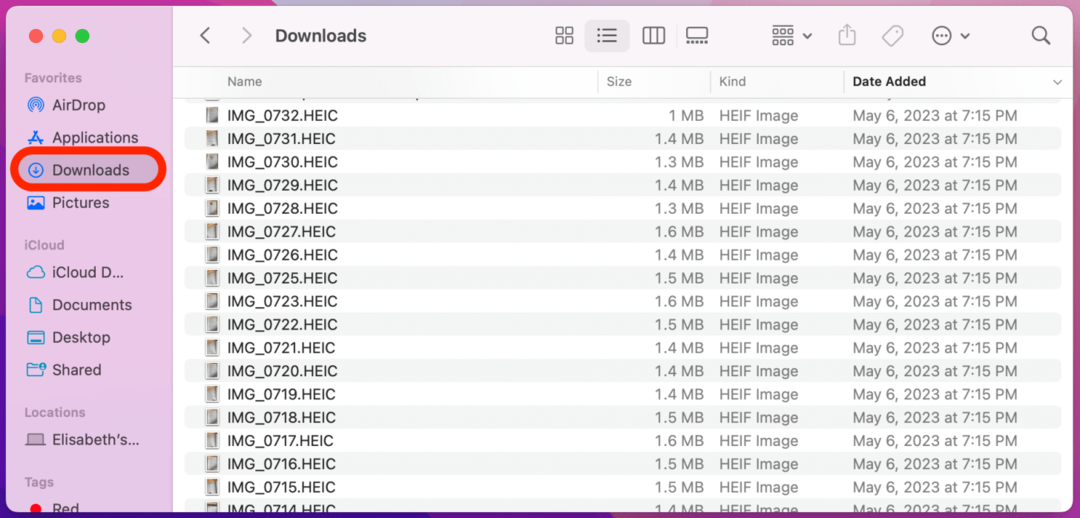
أين تذهب ملفات AirDrop على iPhone؟
على جهاز iPhone الخاص بك ، ستنتقل الصور التي يتم إسقاطها عبر AirDrop إليك مباشرةً إلى تطبيق الصور الخاص بك. ستنتقل الأنواع الأخرى من الملفات إلى التطبيق المرتبط بها (مثل تطبيق الملفات) ولكن إذا لم يكن هناك تطبيق افتراضي ، فبمجرد قبولك لـ AirDrop ، ستحصل على قائمة مثل هذه:
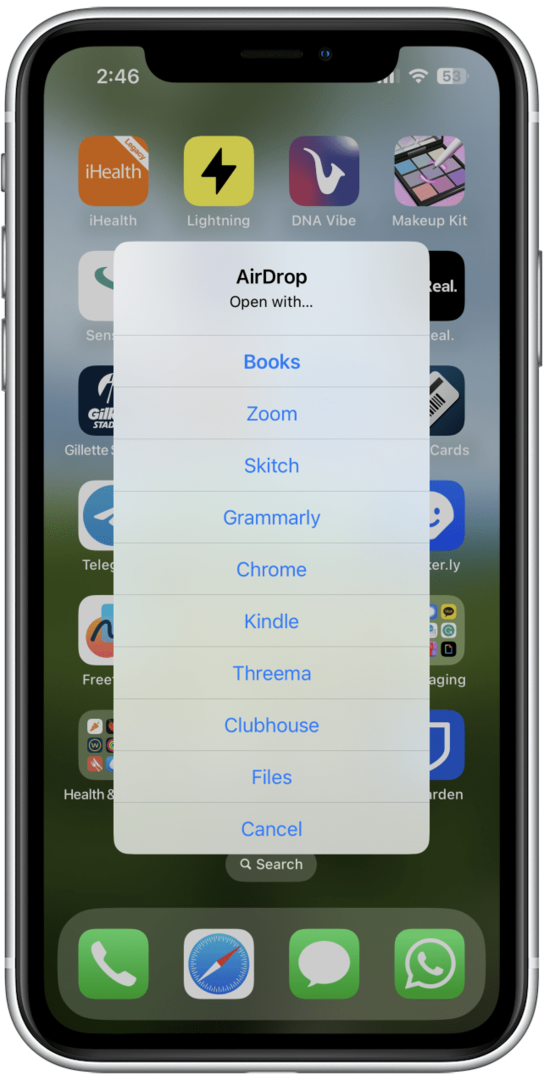
حدد المكان الذي تريد فتح ملف AirDrop فيه وسيتم حفظه في هذا التطبيق.
لا يمكنك العثور على صور AirDrop؟ إليك ما يجب القيام به
إذا لم تتمكن من العثور على صور AirDrop على جهاز iPhone الخاص بك ، فمن المؤكد أنك ستشعر بالإحباط. فيما يلي بعض الأشياء التي يجب التحقق مما إذا كان هناك شخص ما أزال صورة أو ملفًا لك ولا يمكنك تحديد موقعه:
- تأكد من أنهم أرسلوه إلى الجهاز الصحيح. إذا كان لديك أكثر من جهاز واحد (مثل Mac و iPhone أو iPad) مفتوحًا ، فمن المحتمل أن تكون مرتبكًا بشأن الجهاز الذي تم إرساله إليه. أنت بحاجة إلى تأكيد AirDrop قبل أن تستلمها ، ولكن أكثر من مرة ، فعلت شيئًا لا يمكنني فعله تلقائيًا تذكر القيام بذلك ، لذا تحقق للتأكد من أنك لم تقبله على جهاز Mac الخاص بك عندما كنت تقصد القيام بذلك على جهاز iPhone الخاص بك أو العكس.
- تحقق لمعرفة ما إذا كان AirDrop قد مر. بمجرد أن يرسل الشخص الآخر الملف بنجاح ، سيكون لديه حالة الإرسال في اختيار AirDrop الخاص به. إذا كان لا يزال يظهر حالة تحميل (قيد الانتظار أو الإرسال) ، فهذا يعني أن AirDrop لم يمر.
- تأكد من أنك تبحث في المكان الصحيح. تذكر أن الأمر مختلف بين iPhone / iPad و Mac! لن تظهر صور AirDropped في التنزيلات على جهاز iPhone الخاص بك ، ولن تظهر في تطبيق الصور على جهاز Mac.
هل يمكنك تبديل موقع AirDrop؟
لسوء الحظ ، لا يمكنك تغيير موقع AirDrop الافتراضي على أي من أجهزتك. ومع ذلك ، إذا تلقيت ملفًا على جهاز iPhone الخاص بك ليس له موقع افتراضي ، فيمكنك الاختيار من القائمة الموضحة أعلاه.